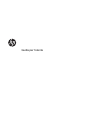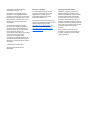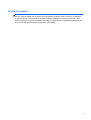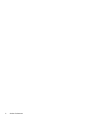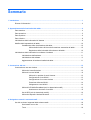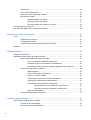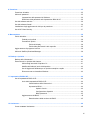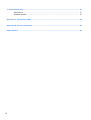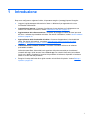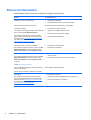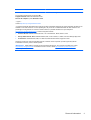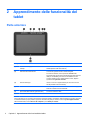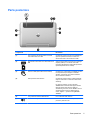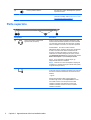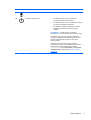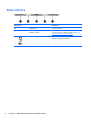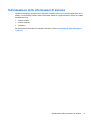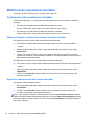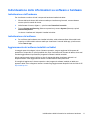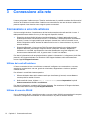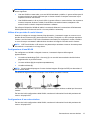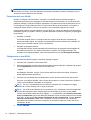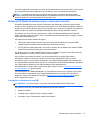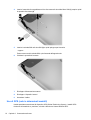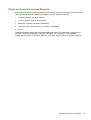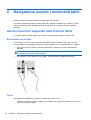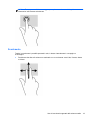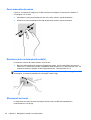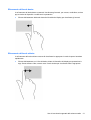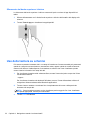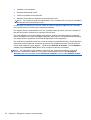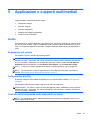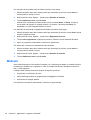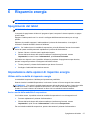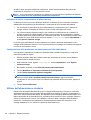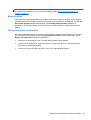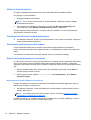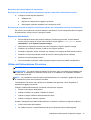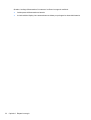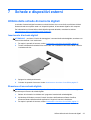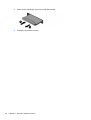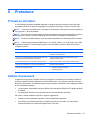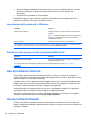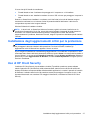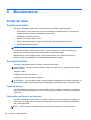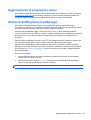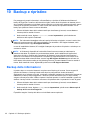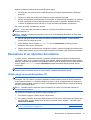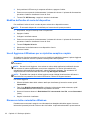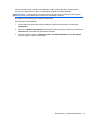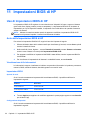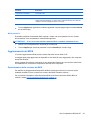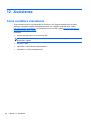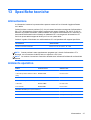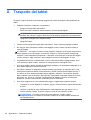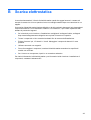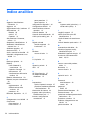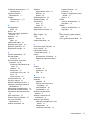Guida per l'utente

© Copyright 2012 Hewlett-Packard
Development Company, L.P.
Bluetooth è un marchio del rispettivo
proprietario usato da Hewlett-Packard
Company su licenza. Intel è un marchio di
Intel Corporation negli Stati Uniti e in altri
paesi. Microsoft e Windows sono marchi
registrati negli Stati Uniti di Microsoft
Corporation.
Le informazioni contenute in questo
documento sono soggette a modifiche
senza preavviso. Le sole garanzie per i
prodotti e i servizi HP sono definite nelle
norme esplicite di garanzia che
accompagnano tali prodotti e servizi. Nulla
di quanto contenuto nel presente
documento va interpretato come
costituente una garanzia aggiuntiva. HP
non risponde di eventuali errori tecnici ed
editoriali o di omissioni presenti in questo
documento.
Prima edizione: dicembre 2012
Numero di parte del documento:
698485-061
Avviso per il prodotto
In questa guida per l'utente vengono
descritte le funzionalità comuni nella
maggior parte di modelli. Alcune
funzionalità potrebbero non essere
disponibili nel tablet in uso.
Per ottenere le informazioni più recenti su
questa guida, rivolgersi all'assistenza. Per il
supporto negli Stati Uniti, vedere
http://www.hp.com/go/contactHP. Per
assistenza in tutto il mondo, vedere
http://welcome.hp.com/country/us/en/
wwcontact_us.html.
Termini della licenza software
Installando, duplicando, scaricando o
altrimenti utilizzando qualsiasi prodotto
software preinstallato su questo computer,
l'utente accetta di essere vincolato dai
termini del presente Contratto di licenza
con l'utente finale (EULA) HP. Se non si
accettano le condizioni di licenza, restituire
il prodotto inutilizzato (hardware e software)
entro 14 giorni per ottenere il rimborso alle
condizioni in vigore presso il luogo
d'acquisto.
Per ogni ulteriore informazione o per
richiedere un completo risarcimento del
computer, rivolgersi al punto di vendita
locale (il rivenditore).

Avviso di sicurezza
AVVERTENZA! Per ridurre la possibilità di ustioni o di surriscaldamento, accertarsi che l'adattatore
CA non venga a contatto con la pelle o con una superficie morbida, come un cuscino, un tappeto o
un tessuto durante il funzionamento del tablet. Il tablet e l'adattatore CA sono conformi con i limiti
termici previsti per le superfici accessibili dall'utente, in conformità con lo standard internazionali per
la sicurezza delle apparecchiature informatiche (IEC 60950).
iii

iv Avviso di sicurezza

Sommario
1 Introduzione .................................................................................................................................................... 1
Ricerca di informazioni ......................................................................................................................... 2
2 Apprendimento delle funzionalità del tablet ................................................................................................ 4
Parte anteriore ...................................................................................................................................... 4
Parte posteriore .................................................................................................................................... 5
Parte superiore ..................................................................................................................................... 6
Parte inferiore ....................................................................................................................................... 8
Individuazione delle informazioni di sistema ........................................................................................ 9
Modifica delle impostazioni del tablet ................................................................................................. 10
Cambiamento della visualizzazione del tablet ................................................................... 10
Utilizzo della funzione di blocco della rotazione automatica del tablet .............. 10
Regolazione della luminosità dello schermo del tablet ..................................... 10
Individuazione delle informazioni su software e hardware ................................................................. 11
Individuazione dell'hardware ............................................................................................. 11
Individuazione del software ............................................................................................... 11
Aggiornamento dei software installati nel tablet ................................................................ 11
3 Connessione alla rete ................................................................................................................................... 12
Connessione a una rete wireless ....................................................................................................... 12
Utilizzo dei controlli wireless .............................................................................................. 12
Utilizzo di una rete WLAN .................................................................................................. 12
Utilizzo di un provider di servizi Internet ............................................................ 13
Configurazione di una WLAN ............................................................................ 13
Configurazione di un router wireless ................................................................. 13
Protezione della rete WLAN .............................................................................. 14
Collegamento a una WLAN ............................................................................... 14
Utilizzo di HP Mobile Broadband (solo in determinati modelli) .......................................... 15
Inserimento e rimozione di una SIM .................................................................. 15
Uso di GPS (solo in determinati modelli) ........................................................................... 16
Utilizzo dei dispositivi wireless Bluetooth ........................................................................... 17
4 Navigazione usando i movimenti tattili ....................................................................................................... 18
Uso dei movimenti supportati dallo schermo tattile ............................................................................ 18
Scorrimento con un dito ..................................................................................................... 18
Tocco ................................................................................................................................. 18
v

Scorrimento ....................................................................................................................... 19
Zoom manuale/estensione ................................................................................................ 20
Rotazione (solo in determinati modelli) .............................................................................. 20
Sfioramenti sui bordi .......................................................................................................... 20
Sfioramento dal bordo destro ............................................................................ 21
Sfioramento dal bordo sinistro .......................................................................... 21
Sfioramento dal bordo superiore e inferiore ...................................................... 22
Uso della tastiera su schermo ............................................................................................................ 22
Uso dello stilo digitale (solo in determinati modelli) ............................................................................ 23
5 Applicazioni e supporti multimediali .......................................................................................................... 25
Audio .................................................................................................................................................. 25
Regolazione del volume .................................................................................................... 25
Collegamento di cuffie ....................................................................................................... 25
Controllo delle funzionalità audio disponibili nel tablet ...................................................... 25
Webcam ............................................................................................................................................. 26
6 Risparmio energia ......................................................................................................................................... 27
Spegnimento del tablet ....................................................................................................................... 27
Impostazione delle opzioni di risparmio energia ................................................................................ 27
Utilizzo delle modalità di risparmio energia ....................................................................... 27
Avvio e uscita dalla modalità di sospensione .................................................... 27
Indicatore di carica e impostazioni di alimentazione ......................................... 28
Configurazione della protezione mediante password alla riattivazione ............. 28
Utilizzo dell'alimentazione a batteria .................................................................................. 28
Batteria sigillata ................................................................................................. 29
Ulteriori informazioni sulla batteria .................................................................... 29
Utilizzo di Controllo batteria .............................................................................. 30
Visualizzazione della carica residua della batteria ............................................ 30
Ottimizzazione dell'autonomia della batteria ..................................................... 30
Gestione dei livelli di batteria in esaurimento .................................................... 30
Identificazione dei livelli di batteria in esaurimento ........................... 30
Risoluzione del livello di batteria in esaurimento .............................. 31
Risparmio della batteria .................................................................................... 31
Utilizzo dell'alimentazione CA esterna ............................................................................... 31
7 Schede e dispositivi esterni ......................................................................................................................... 33
Utilizzo delle schede di memoria digitali ............................................................................................. 33
Inserimento di schede digitali ............................................................................................ 33
Rimozione di una scheda digitale ...................................................................................... 33
vi

8 Protezione ...................................................................................................................................................... 35
Protezione del tablet ........................................................................................................................... 35
Utilizzo di password ............................................................................................................................ 35
Impostazione delle password in Windows ......................................................................... 36
Definizione delle password nelle Impostazioni BIOS di HP ............................................... 36
Uso del software antivirus .................................................................................................................. 36
Uso del software firewall .................................................................................................................... 36
Installazione degli aggiornamenti critici per la protezione .................................................................. 37
Uso di HP Client Security ................................................................................................................... 37
9 Manutenzione ................................................................................................................................................ 38
Pulizia del tablet ................................................................................................................................. 38
Prodotti per la pulizia ......................................................................................................... 38
Procedure di pulizia ........................................................................................................... 38
Pulizia del display .............................................................................................. 38
Pulizia delle parti laterali e del coperchio .......................................................... 38
Aggiornamento di programmi e driver ................................................................................................ 39
Utilizzo di SoftPaq Download Manager .............................................................................................. 39
10 Backup e ripristino ..................................................................................................................................... 40
Backup delle informazioni .................................................................................................................. 40
Esecuzione di un ripristino del sistema .............................................................................................. 41
Utilizzo degli strumenti di ripristino f11 .............................................................................. 41
Modifica dell'ordine di avvio del dispositivo ....................................................................... 42
Uso di Aggiorna di Windows per un ripristino semplice e rapido ....................................... 42
Rimuovere tutto e reinstallare Windows ............................................................................ 42
11 Impostazioni BIOS di HP ............................................................................................................................ 44
Uso di Impostazioni BIOS di HP ......................................................................................................... 44
Avvio delle Impostazioni BIOS di HP ................................................................................. 44
Visualizzazione delle informazioni .................................................................... 44
Impostazioni BIOS ............................................................................................ 44
Opzioni di avvio ................................................................................ 44
Configurazione dispositivi ................................................................. 44
BIOS, password ................................................................................ 45
Aggiornamento del BIOS ................................................................................................... 45
Determinazione della versione del BIOS .......................................................... 45
12 Assistenza ................................................................................................................................................... 46
Come contattare l'assistenza ............................................................................................................. 46
vii

13 Specifiche tecniche .................................................................................................................................... 47
Alimentazione ..................................................................................................................................... 47
Ambiente operativo ............................................................................................................................ 47
Appendice A Trasporto del tablet .................................................................................................................. 48
Appendice B Scarica elettrostatica ................................................................................................................ 49
Indice analitico .................................................................................................................................................. 50
viii

1 Introduzione
Dopo aver configurato e registrato il tablet, è importante eseguire i passaggi riportati di seguito:
●
Leggere la guida stampata Informazioni di base su Windows 8 per apprendere le nuove
funzionalità di Windows®.
●
Connessione a Internet—Consente di configurare la rete wireless per il collegamento con
Internet. Per ulteriori informazioni, vedere
Connessione alla rete a pagina 12.
●
Aggiornamento del software antivirus—Consente di proteggere il tablet dai danni provocati
dai virus. Il software è preinstallato nel tablet. Per ulteriori informazioni, vedere
Uso del software
antivirus a pagina 36.
●
Apprendimento delle funzionalità del tablet—Consente di apprendere le funzionalità del
tablet. Per ulteriori informazioni, consultare
Apprendimento delle funzionalità del tablet
a pagina 4 e Navigazione usando i movimenti tattili a pagina 18.
●
Individuazione del software installato—Consente di accedere all'elenco dei software
preinstallati sul tablet.
Nella schermata Start, sfiorare dal bordo superiore dello schermo tattile per visualizzare i
comandi delle app, quindi toccare l'icona Tutte le app. Per ulteriori informazioni sul software
fornito con il tablet, consultare le istruzioni del produttore del software, disponibili nel software
stesso o sul sito Web del produttore.
●
Eseguire il backup dell'unità disco rigido creando un'unità flash di ripristino. Vedere
Backup e
ripristino a pagina 40.
1

Ricerca di informazioni
Il tablet dispone di varie risorse che consentono di eseguire diverse attività.
Risorse Per informazioni su
Pieghevole Istruzioni di installazione
●
Configurazione del tablet
●
Guida all'identificazione dei componenti del tablet
Guida Informazioni di base su Windows 8 Panoramica di utilizzo e spostamento in Windows® 8.
HP Support Assistant
Per accedere a HP Support Assistant, nella schermata
Start, toccare l'app HP Support Assistant.
Per ottenere le informazioni più recenti su questa
guida, rivolgersi all'assistenza. Per il supporto negli
Stati Uniti, vedere
http://www.hp.com/go/contactHP.
Per assistenza in tutto il mondo, vedere
http://welcome.hp.com/country/us/en/
wwcontact_us.html.
●
Informazioni sul sistema operativo
●
Aggiornamenti di BIOS, software e driver
●
Strumenti per la risoluzione dei problemi
●
Come accedere all'assistenza
Normative e avvisi di sicurezza e ambientali
Per accedere alle guide per l'utente, toccare l'app HP
Support Assistant nella schermata Start, toccare
Risorse del computer e quindi Guide per l'utente.
●
Normative e avvisi di sicurezza
●
Informazioni sull'ambiente
Guida alla sicurezza e al comfort
Per accedere alle guide per l'utente, toccare l'app HP
Support Assistant nella schermata Start, toccare
Risorse del computer e quindi Guide per l'utente.
– oppure –
Visitare
http://www.hp.com/ergo.
●
Organizzazione della postazione di lavoro, postura e abitudini
di lavoro corrette
●
Informazioni sulla sicurezza meccanica ed elettrica
Opuscolo Worldwide Telephone Numbers (Numeri di
telefono internazionali)
Questo opuscolo è fornito in dotazione con il tablet.
Numeri telefonici dell'assistenza HP
Sito Web HP
Per ottenere le informazioni più recenti su questa
guida, rivolgersi all'assistenza. Per il supporto negli
Stati Uniti, vedere
http://www.hp.com/go/contactHP.
Per assistenza in tutto il mondo, vedere
http://welcome.hp.com/country/us/en/
wwcontact_us.html.
●
Informazioni di supporto
●
Ordinazione di parti e individuazione di aiuto aggiuntivo
●
Accessori disponibili per il dispositivo
2 Capitolo 1 Introduzione

Risorse Per informazioni su
Garanzia limitata*
Per accedere a questa guida, toccare l'app HP
Support Assistant nella schermata Start, toccare
Risorse del computer e quindi Garanzia e servizi.
– oppure –
Visitare
http://www.hp.com/go/orderdocuments.
Informazioni sulla garanzia
*La garanzia limitata HP espressamente fornita per il prodotto è reperibile nelle guide per l'utente disponibili nel tablet e/o nel
CD/DVD incluso nella confezione. In alcuni paesi/regioni, HP può fornire una Garanzia limitata HP nella confezione. Nei
paesi/regioni ove la garanzia non è fornita in formato cartaceo, è possibile richiedere una copia stampata a
http://www.hp.com/go/orderdocuments o scrivere al seguente indirizzo:
●
America del Nord: Hewlett-Packard, MS POD, 11311 Chinden Blvd., Boise, ID 83714, USA
●
Europa, Medio Oriente, Africa: Hewlett-Packard, POD, Via G. Di Vittorio, 9, 20063, Cernusco s/Naviglio (MI), Italia
●
Asia Pacifico: Hewlett-Packard, POD, P.O. Box 200, Alexandra Post Office, Singapore 911507
Quando si richiede una copia stampata della garanzia, includere numero di prodotto, periodo di garanzia (indicato
sull'etichetta di servizio), nome e indirizzo postale.
IMPORTANTE: NON restituire il prodotto ad HP agli indirizzi indicati sopra. Per il supporto negli Stati Uniti, vedere
http://www.hp.com/go/contactHP. Per assistenza in tutto il mondo, vedere http://welcome.hp.com/country/us/en/
wwcontact_us.html.
Ricerca di informazioni 3

2 Apprendimento delle funzionalità del
tablet
Parte anteriore
Componente Descrizione
(1) Antenne WWAN (2) (solo in determinati
modelli)*
Inviano e ricevono i segnali wireless per comunicare con reti
WWAN (wireless wide-area network)
(2) Parte anteriore della webcam Consente di registrare filmati e scattare fotografie.
Per usare la webcam, toccare il pannello YouCam nella
schermata Start oppure sfiorare dal bordo destro dello schermo
tattile per visualizzare gli accessi, toccare Cerca e toccare
quindi la casella di ricerca. Nella casella di ricerca, digitare c,
quindi toccare CyberLink YouCam.
(3) Antenne WLAN (2)* Inviano e ricevono i segnali wireless per comunicare con reti
WLAN (wireless local area network).
(4) Sensore di luce ambientale Il sensore regola automaticamente la luminosità del display in
base alle condizioni di luce ambientale.
(5) Spia di stato della webcam (parte anteriore) Accesa: la webcam è attiva.
(6) Pulsante Windows Visualizza la schermata Start.
*Le antenne non sono visibili sull'esterno del tablet. Per consentire una trasmissione ottimale, evitare di ostruire l'area
intorno alle antenne. Per conoscere gli avvisi sulla conformità wireless, consultare la sezione Normative e avvisi di sicurezza
e ambientali relativa al proprio paese o regione Per accedere alle guide per l'utente, toccare l'app HP Support Assistant
nella schermata Start, toccare Risorse del computer e quindi Guide per l'utente.
4 Capitolo 2 Apprendimento delle funzionalità del tablet

Parte posteriore
Componente Descrizione
(1) Foro di accesso allo slot del lettore di schede
micro SD/scheda micro SIM
Consente di inserire la punta di una graffetta per
aprire lo sportello di accesso e inserire una
scheda micro SD o una scheda micro SIM.
(2)
Slot del lettore di schede micro SD/scheda micro
SIM
Supporta una scheda di memoria micro SD High
Capacity (SDHC) o una scheda micro SIM
(modulo di identificazione sottoscrittore) wireless
opzionale (soltanto alcuni modelli).
(3)
Area tocco NFC (Near Field Communication) Consente che un dispositivo compatibile con NFC
tocchi quest'area per collegarsi in modalità
wireless, comunicare con il tablet e trasferire i
dati in entrambe le direzioni.
(4) Parte posteriore della webcam Consente di registrare video, scattare fotografie,
eseguire chat online e conferenze tramite video
streaming.
Per usare la webcam, toccare il pannello
YouCam nella schermata Start oppure sfiorare
dal bordo destro dello schermo tattile per
visualizzare gli accessi, toccare Cerca e toccare
quindi la finestra di ricerca. Nella finestra di
ricerca, digitare c, quindi toccare CyberLink
YouCam.
(5) Luce posteriore del flash della webcam La luce del flash della webcam.
(6)
Aumento volume, pulsante Per aumentare il volume dell'altoparlante,
premere il pulsante in alto.
Parte posteriore 5

(7) Volume, pulsante riduzione Per diminuire il volume dell'altoparlante, premere
il pulsante in basso.
(8) Normative Visualizza informazioni sulla normativa in vigore
(solo alcuni modelli). Vedere
Individuazione delle
informazioni di sistema a pagina 9.
Parte superiore
Componente Descrizione
(1)
Jack di uscita audio (cuffie)/Jack di
ingresso audio (microfono)
Produce il suono quando si collegano altoparlanti, cuffie,
auricolari stereo alimentati opzionali, una cuffia auricolare
(con microfono) oppure l'audio di un televisore. Consente
inoltre di collegare un microfono con auricolare opzionale.
AVVERTENZA! Per ridurre il rischio di lesioni
dell'apparato uditivo, regolare il volume prima di indossare
le cuffie o l'auricolare. Per ulteriori informazioni sulla
sicurezza, consultare Normative e avvisi di sicurezza e
ambientali. Per accedere alle guide per l'utente, toccare
l'app HP Support Assistant nella schermata Start, toccare
Risorse del computer e quindi Guide per l'utente.
NOTA: Se un dispositivo è collegato al jack, gli
altoparlanti del tablet sono disattivati.
NOTA: Verificare che il cavo del dispositivo disponga di
connettore a 4 conduttori che supporti uscita audio (cuffie)
e ingresso audio (microfono).
(2)
Selettore della rotazione automatica Con il tablet acceso, far scorrere il selettore per bloccare la
funzione di rotazione automatica del display. Per sbloccare
la funzione di rotazione automatica, far scorrere ancora il
selettore.
– oppure –
Sfiorare dal bordo destro dello schermo tattile per
visualizzare gli accessi, toccare Impostazioni, toccare
l'icona dello schermo e toccare quindi l'icona della
rotazione automatica. Per sbloccare la funzione di
rotazione automatica, toccare di nuovo l'icona della
rotazione automatica.
6 Capitolo 2 Apprendimento delle funzionalità del tablet

Componente Descrizione
(3)
Microfoni integrato (2) Consentono di registrare i suoni.
(4)
Pulsante di alimentazione
●
Se il tablet è spento, premere il pulsante di
accensione del tablet per accenderlo.
●
Se il tablet è acceso, premere rapidamente il pulsante
per avviare la modalità di sospensione.
●
Se il tablet è in modalità di sospensione, premere
rapidamente il pulsante per disattivare questa
modalità.
ATTENZIONE: Tenendo premuto il pulsante di
alimentazione si provoca la perdita di tutti i dati non salvati.
Se il tablet non risponde ed è impossibile utilizzare le
procedure di spegnimento di Windows, tenere premuto il
pulsante di alimentazione per almeno 5 secondi per
spegnere il tablet.
Sfiorare dal bordo destro dello schermo tattile per
visualizzare gli accessi, toccare Cerca e toccare quindi la
casella di ricerca. Nella casella di ricerca, digitare
alimentazione, toccare Impostazioni, quindi Opzioni
risparmio energia, oppure vedere
Risparmio energia
a pagina 27.
Parte superiore 7

Parte inferiore
Componente Descrizione
(1) Altoparlanti (2) Producono il suono.
(2) Informazioni sul prodotto e sulla
normativa in vigore
Visualizza informazioni sul prodotto e sulla normativa
in vigore (solo alcuni modelli). Vedere
Individuazione
delle informazioni di sistema a pagina 9.
(3)
Connettore di aggancio Consente di collegare un adattatore CA o un
dispositivo di aggancio opzionale.
8 Capitolo 2 Apprendimento delle funzionalità del tablet

Individuazione delle informazioni di sistema
Importanti informazioni di sistema sono disponibili sul bordo inferiore o sul retro del tablet (solo alcuni
modelli). Le informazioni possono essere necessarie quando si viaggia all'estero o quando si contatta
l'assistenza tecnica:
●
Numero di serie
●
Numero prodotto
●
Normative
Per visualizzare le informazioni di sistema in Windows, vedere
Visualizzazione delle informazioni
a pagina 44.
Individuazione delle informazioni di sistema 9

Modifica delle impostazioni del tablet
È possibile cambiare visualizzazione e luminosità dello schermo.
Cambiamento della visualizzazione del tablet
L'orientamento del tablet, o visualizzazione, cambia automaticamente da orizzontale a verticale o
viceversa.
1. Per cambiare la visualizzazione del tablet da orizzontale a verticale:
Tenere il tablet diritto, quindi ruotarlo di 90 gradi a destra (in senso orario).
2. Per cambiare la visualizzazione del tablet da verticale a orizzontale:
Tenere il tablet diritto, quindi ruotarlo di 90 gradi a sinistra (in senso antiorario).
Utilizzo della funzione di blocco della rotazione automatica del tablet
Per attivare la funzione di blocco della rotazione automatica del tablet:
▲
Far scorrere il selettore della rotazione automatica situato sul bordo superiore del tablet.
– oppure –
1. Sfiorare dal bordo destro dello schermo tattile per visualizzare gli accessi e toccare quindi
Impostazioni.
2. Toccare l'icona dello schermo per bloccare lo schermo del tablet nella posizione corrente e
impedirne la rotazione. L'icona visualizza il simbolo di un lucchetto quando la funzione di blocco
della rotazione automatica è attiva.
Per disattivare la funzione di blocco della rotazione automatica del tablet:
▲
Far scorrere ancora il selettore della rotazione automatica situato sul bordo superiore del tablet.
– oppure –
1. Sfiorare dal bordo destro dello schermo tattile per visualizzare gli accessi e toccare quindi
Impostazioni.
2. Toccare l'icona Schermo a destra in basso e toccare quindi ancora l'icona di blocco della
rotazione automatica.
Regolazione della luminosità dello schermo del tablet
Per regolare la luminosità dello schermo:
1. Sfiorare dal bordo destro dello schermo tattile per visualizzare gli accessi e toccare quindi
Impostazioni.
2. Toccare l'icona Schermo in basso a destra. Viene visualizzato un cursore verticale che
consente di controllare la luminosità dello schermo.
NOTA: Nel desktop di Windows, è inoltre possibile toccare l'icona indicatore di carica nell'area di
notifica, all'estrema destra della barra delle applicazioni, toccare Adjust screen brightness (Regola
luminosità schermo), quindi spostare il cursore vicino a Screen brightness (Luminosità schermo) in
basso nello schermo.
10 Capitolo 2 Apprendimento delle funzionalità del tablet

Individuazione delle informazioni su software e hardware
Individuazione dell'hardware
Per visualizzare un elenco di tutti i componenti hardware installati nel tablet:
1. Sfiorare dal bordo destro dello schermo tattile per visualizzare gli accessi, toccare Cerca e
toccare quindi la casella di ricerca.
2. Nella finestra di ricerca, digitare c, quindi toccare Pannello di controllo.
3. Toccare System and Security (Sistema e protezione), toccare System (Sistema) e quindi
Gestione dispositivi.
Un elenco visualizza tutti i dispositivi installati nel tablet.
Individuazione del software
▲
Per verificare quali software sono installati nel tablet, nella schermata Start sfiorare dal bordo
superiore o inferiore dello schermo tattile per visualizzare i comandi delle app, quindi toccare
l'icona Tutte le app.
Aggiornamento dei software installati nel tablet
La maggior parte dei software, incluso il sistema operativo, vengono aggiornati di frequente dal
produttore o dal provider. È quindi possibile che, dopo l'immissione nel mercato del tablet, siano stati
introdotti aggiornamenti importanti dei programmi software installati nel tablet.
Alcuni aggiornamenti possono influire sul tipo di risposta del tablet ai software opzionali o ai
dispositivi esterni. Molti aggiornamenti offrono un'ottimizzazione della protezione.
Si consiglia di aggiornare il sistema operativo e altri programmi software installati nel tablet non
appena il tablet viene collegato a Internet. Accedere agli aggiornamenti disponibili nel sito Web di HP
http://www.hp.com.
Individuazione delle informazioni su software e hardware 11

3 Connessione alla rete
L'utente può portare il tablet ovunque. Tuttavia, anche da casa, è possibile accedere alle informazioni
di milioni di siti Web nel mondo tramite il tablet e una connessione a una rete wireless o cablata. Nel
presente capitolo viene descritto come eseguire queste connessioni.
Connessione a una rete wireless
Con la tecnologia wireless, il trasferimento dei dati avviene tramite onde radio anziché via cavo. Il
tablet potrebbe essere dotato di uno o più dei seguenti dispositivi wireless:
●
Dispositivo wireless WLAN (Wireless Local Area Network)—Collega il tablet alle reti locali
wireless (denominate comunemente reti Wi-Fi, LAN wireless o WLAN) disponibili nell'ambiente
di lavoro, a casa e in luoghi pubblici quali aeroporti, ristoranti, bar, hotel e università. In una
WLAN, il dispositivo mobile wireless del tablet comunica con un router wireless o un punto di
accesso wireless.
●
Dispositivo Bluetooth—Crea una rete PAN (Personal Area Network) per collegarsi ad altri
dispositivi Bluetooth, ad esempio computer, telefoni, stampanti, auricolari, altoparlanti e
fotocamere. In una PAN, ogni dispositivo comunica direttamente con gli altri dispositivi, che
devono essere relativamente vicini, in genere entro 10 metri l'uno dall'altro.
Per ulteriori informazioni sulla tecnologia wireless, vedere le informazioni e i collegamenti ai siti Web
presenti in HP Support Assistant. Per accedere a HP Support Assistant, nella schermata Start
toccare l'app HP Support Assistant.
Utilizzo dei controlli wireless
Il Centro connessioni di rete e condivisione consente di configurare una connessione o una rete,
eseguire la connessione a una rete, gestire le reti wireless, diagnosticare e risolvere i problemi
correlati alla rete.
Per utilizzare i controlli del sistema operativo:
1. Sfiorare dal bordo destro dello schermo tattile per visualizzare gli accessi, toccare Cerca e
toccare quindi la casella di ricerca.
2. Nella casella di ricerca , digitare rete e condivisione, toccare Impostazioni e quindi
Centro connessioni di rete e condivisione.
Per ulteriori informazioni, accedere a HP Support Assistant. Per accedere a HP Support Assistant,
nella schermata Start toccare l'app HP Support Assistant.
Utilizzo di una rete WLAN
Con un dispositivo WLAN, è possibile accedere a una rete locale (WLAN) composta da altri computer
e accessori, collegati tra loro mediante un router wireless o un punto di accesso wireless.
12 Capitolo 3 Connessione alla rete
La pagina si sta caricando...
La pagina si sta caricando...
La pagina si sta caricando...
La pagina si sta caricando...
La pagina si sta caricando...
La pagina si sta caricando...
La pagina si sta caricando...
La pagina si sta caricando...
La pagina si sta caricando...
La pagina si sta caricando...
La pagina si sta caricando...
La pagina si sta caricando...
La pagina si sta caricando...
La pagina si sta caricando...
La pagina si sta caricando...
La pagina si sta caricando...
La pagina si sta caricando...
La pagina si sta caricando...
La pagina si sta caricando...
La pagina si sta caricando...
La pagina si sta caricando...
La pagina si sta caricando...
La pagina si sta caricando...
La pagina si sta caricando...
La pagina si sta caricando...
La pagina si sta caricando...
La pagina si sta caricando...
La pagina si sta caricando...
La pagina si sta caricando...
La pagina si sta caricando...
La pagina si sta caricando...
La pagina si sta caricando...
La pagina si sta caricando...
La pagina si sta caricando...
La pagina si sta caricando...
La pagina si sta caricando...
La pagina si sta caricando...
La pagina si sta caricando...
La pagina si sta caricando...
-
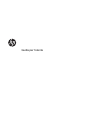 1
1
-
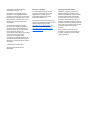 2
2
-
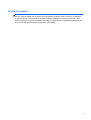 3
3
-
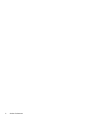 4
4
-
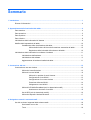 5
5
-
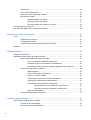 6
6
-
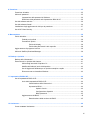 7
7
-
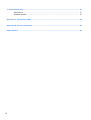 8
8
-
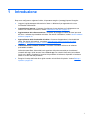 9
9
-
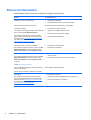 10
10
-
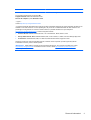 11
11
-
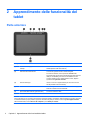 12
12
-
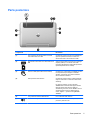 13
13
-
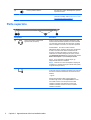 14
14
-
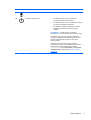 15
15
-
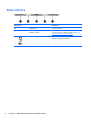 16
16
-
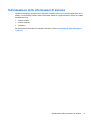 17
17
-
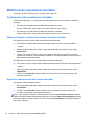 18
18
-
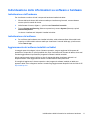 19
19
-
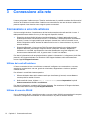 20
20
-
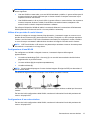 21
21
-
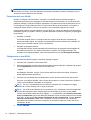 22
22
-
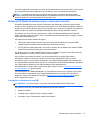 23
23
-
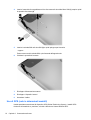 24
24
-
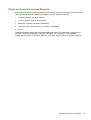 25
25
-
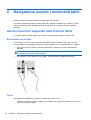 26
26
-
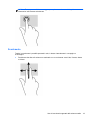 27
27
-
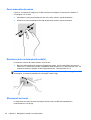 28
28
-
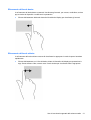 29
29
-
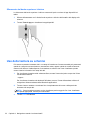 30
30
-
 31
31
-
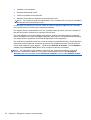 32
32
-
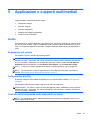 33
33
-
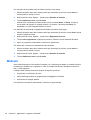 34
34
-
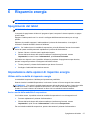 35
35
-
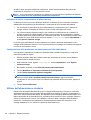 36
36
-
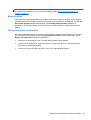 37
37
-
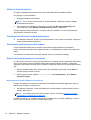 38
38
-
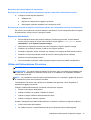 39
39
-
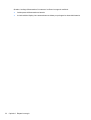 40
40
-
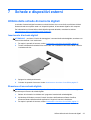 41
41
-
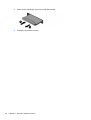 42
42
-
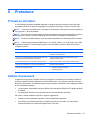 43
43
-
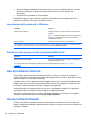 44
44
-
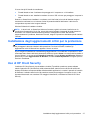 45
45
-
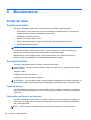 46
46
-
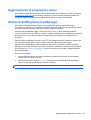 47
47
-
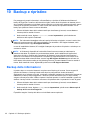 48
48
-
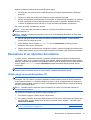 49
49
-
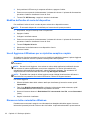 50
50
-
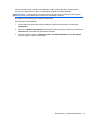 51
51
-
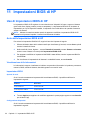 52
52
-
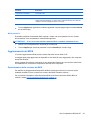 53
53
-
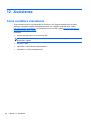 54
54
-
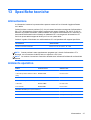 55
55
-
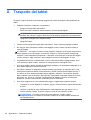 56
56
-
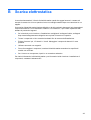 57
57
-
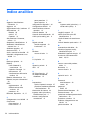 58
58
-
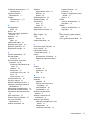 59
59
HP ElitePad 900 G1 Base Model Tablet Manuale utente
- Tipo
- Manuale utente
- Questo manuale è adatto anche per
Documenti correlati
-
HP ElitePad 1000 G2 Tablet Manuale del proprietario
-
HP ElitePad 1000 G2 Rugged Tablet Guida utente
-
HP ENVY x2 11-g000 Manuale del proprietario
-
HP Pavilion 13-p100 x2 PC Manuale del proprietario
-
HP Pro Tablet 610 G1 PC Guida utente
-
HP ElitePad 1000 G2 Healthcare Base Model Tablet Guida utente
-
HP ElitePad 1000 G2 Healthcare Base Model Tablet Manuale del proprietario
-
HP Pro Slate 10 EE G1 Healthcare Manuale del proprietario